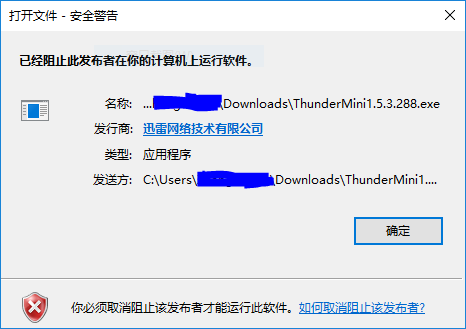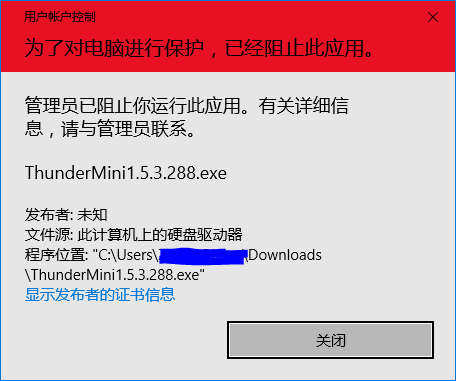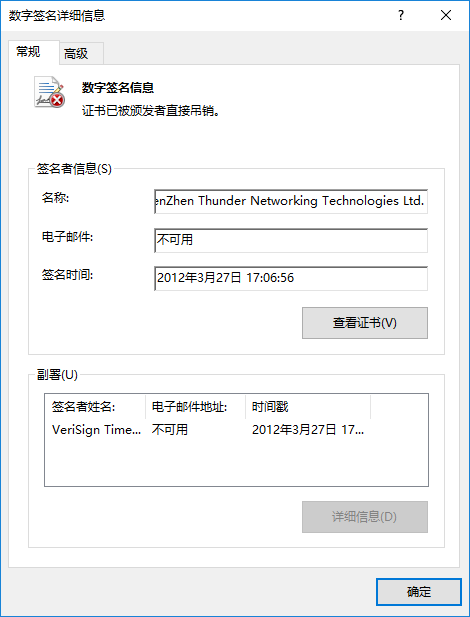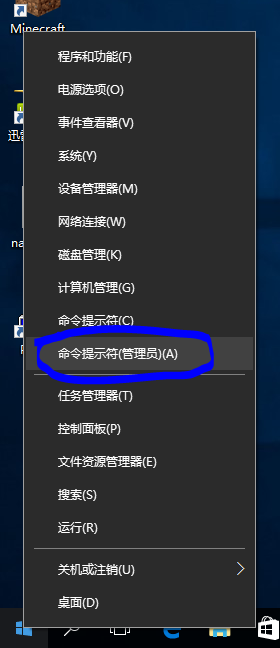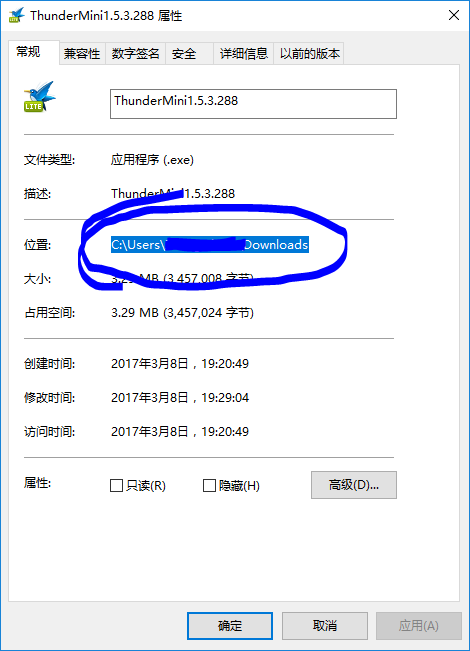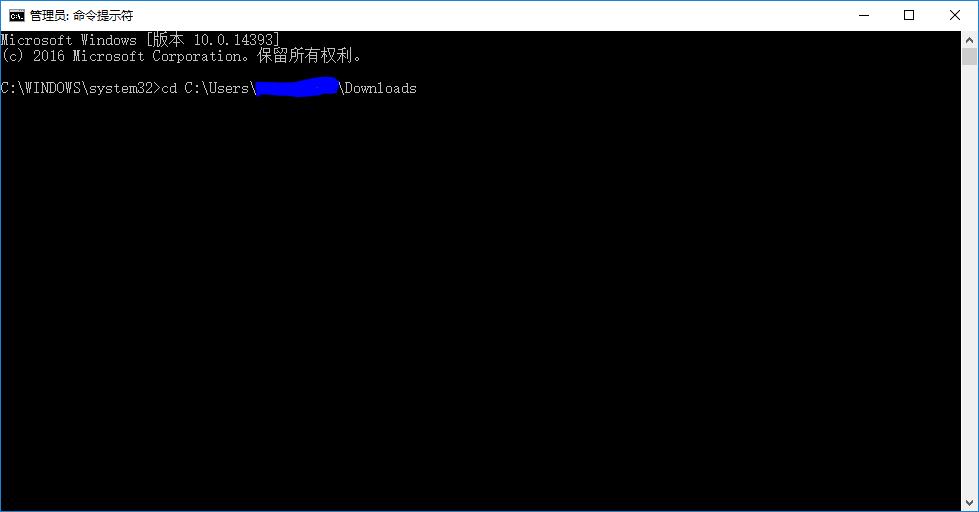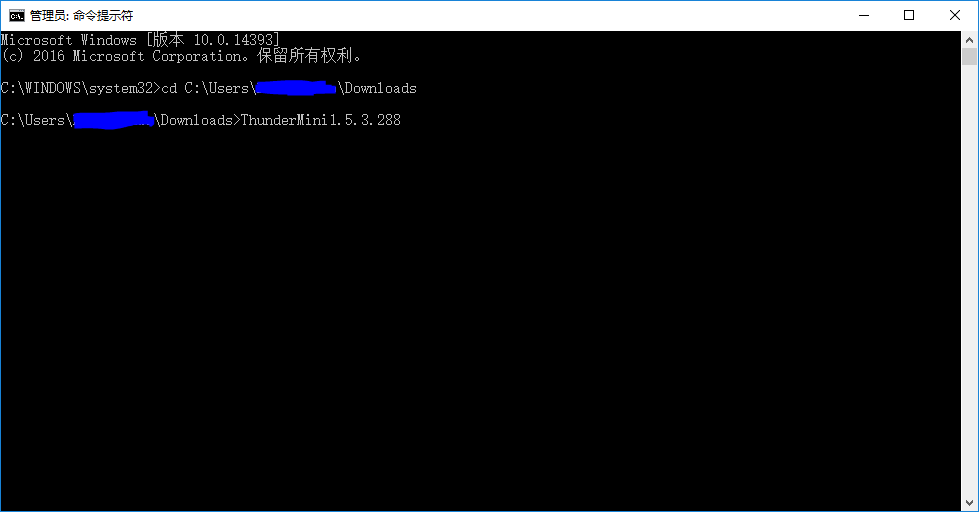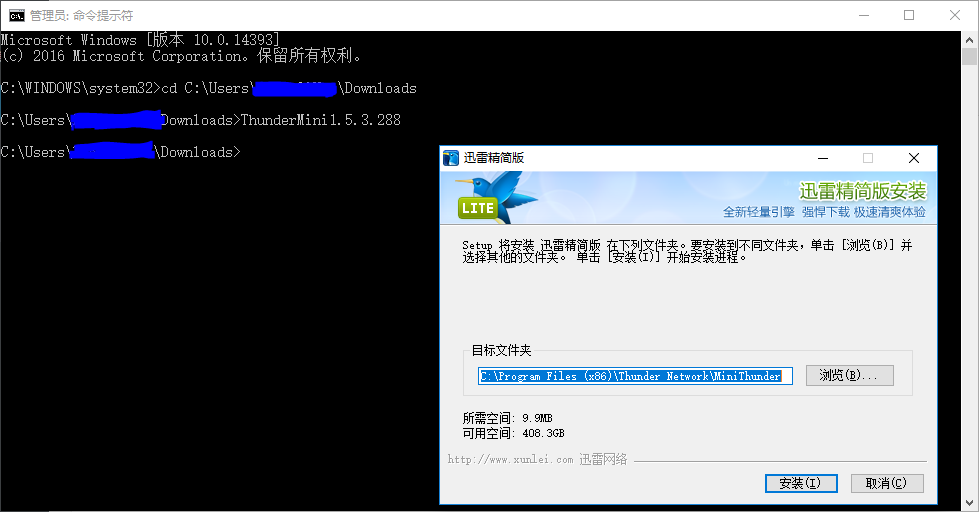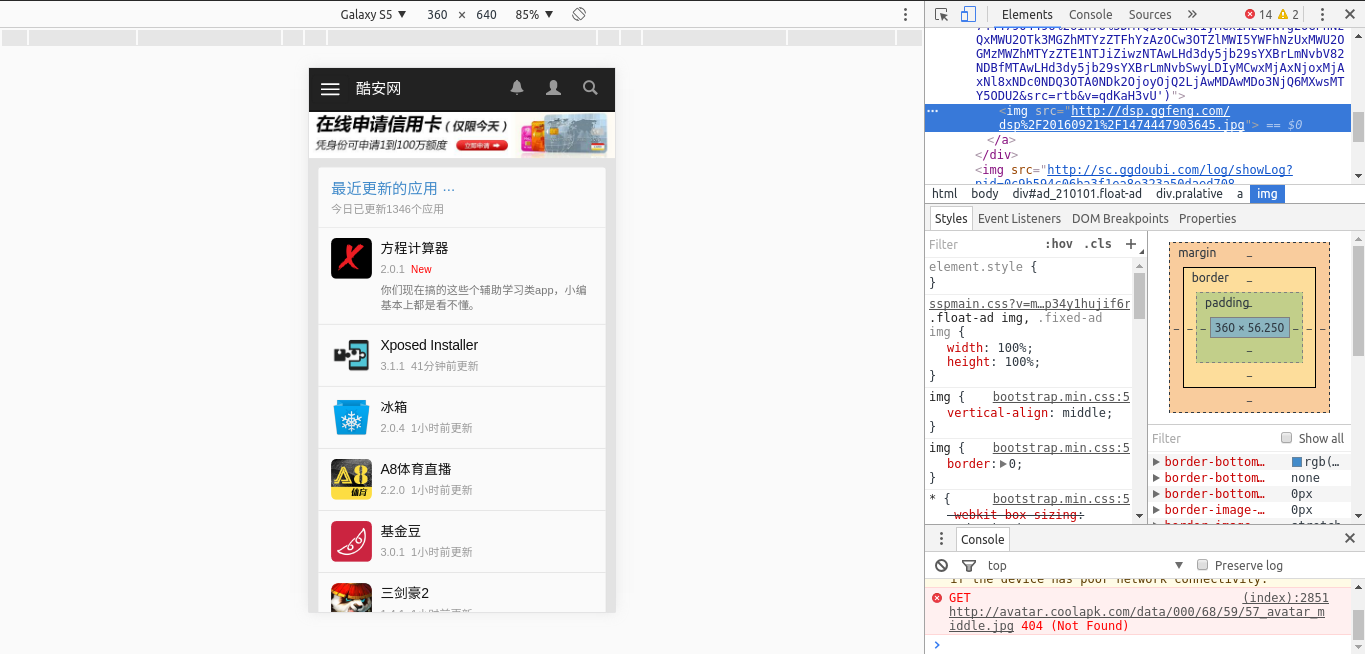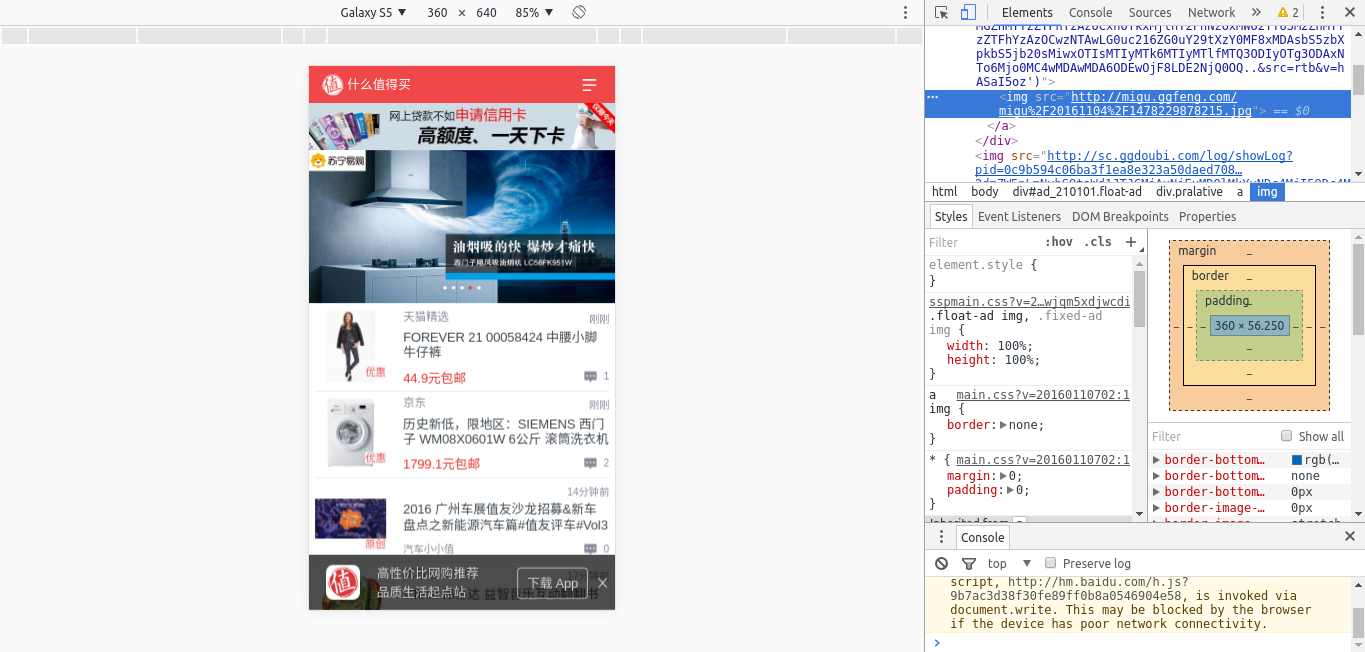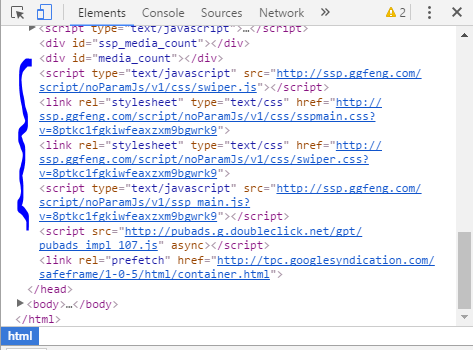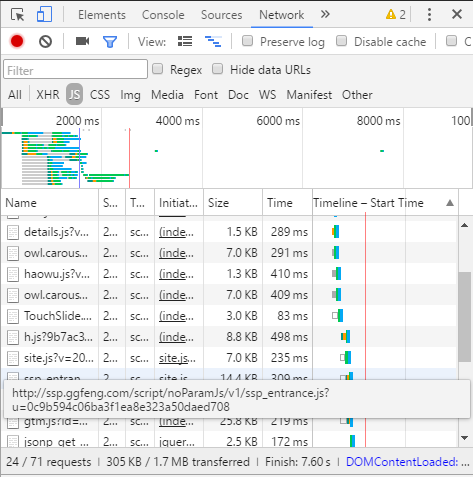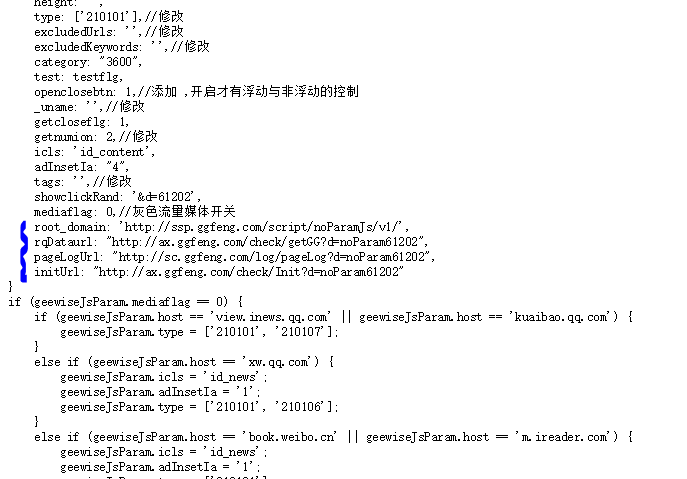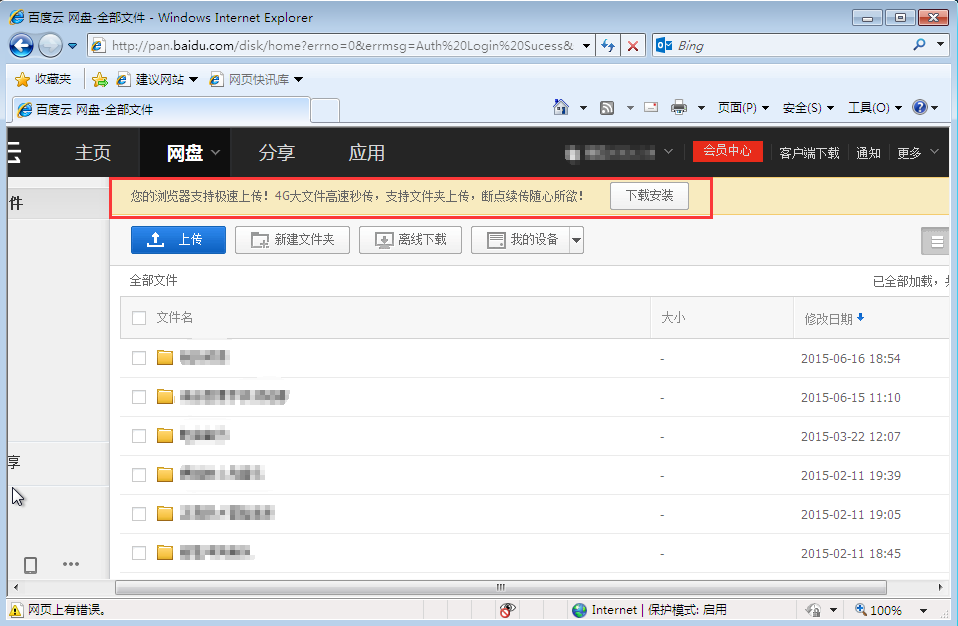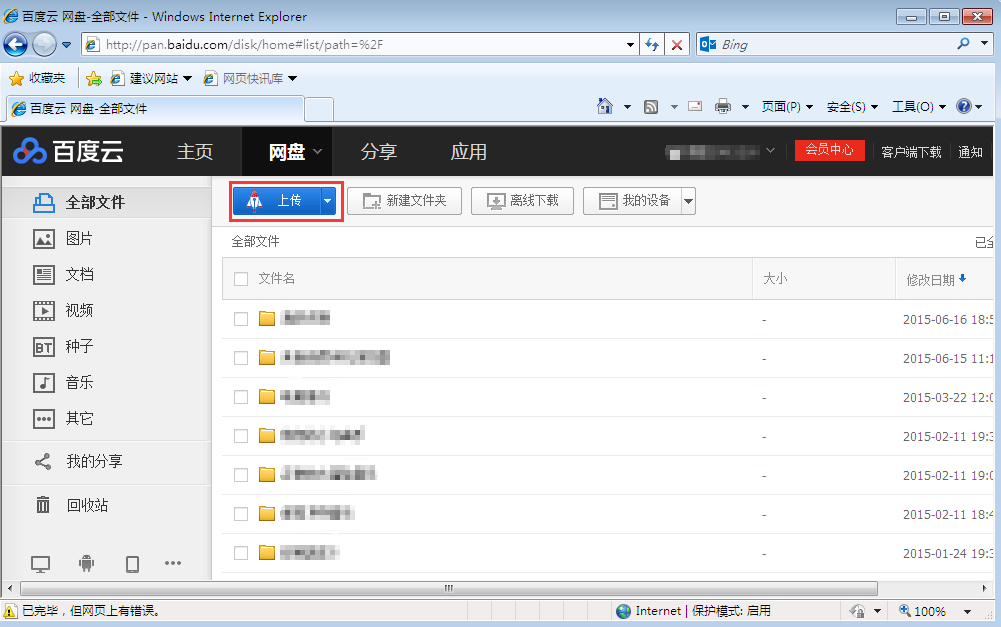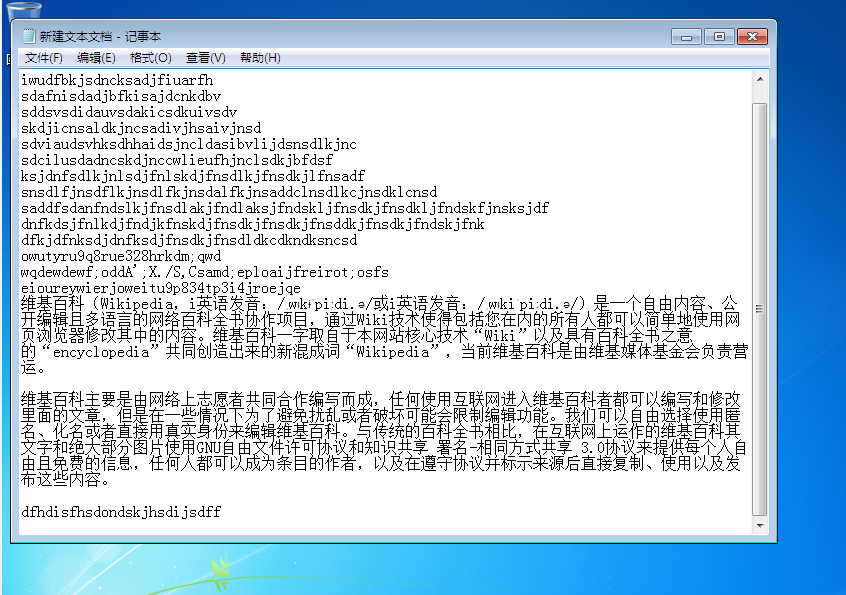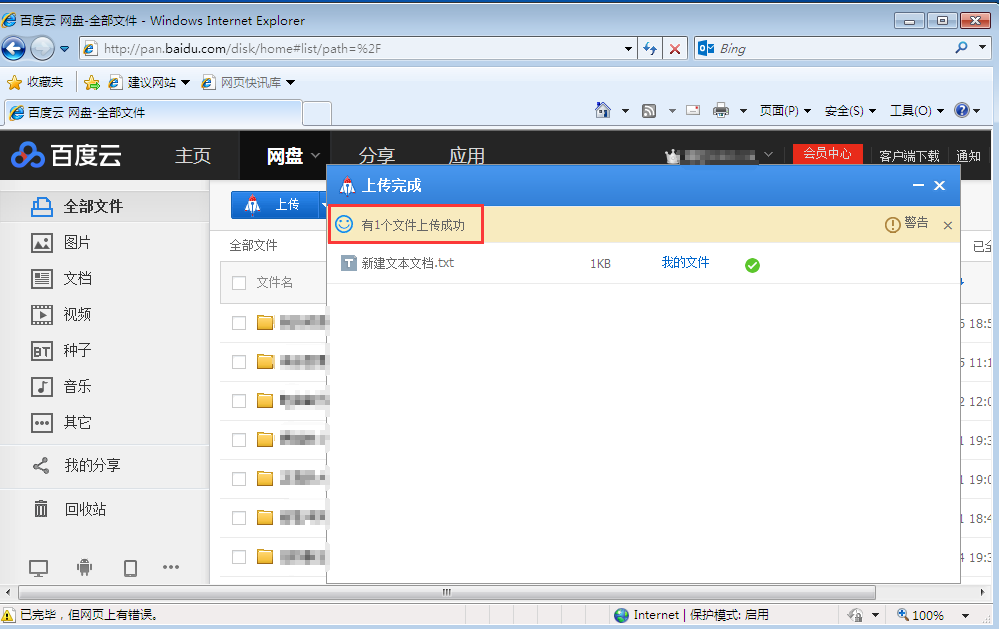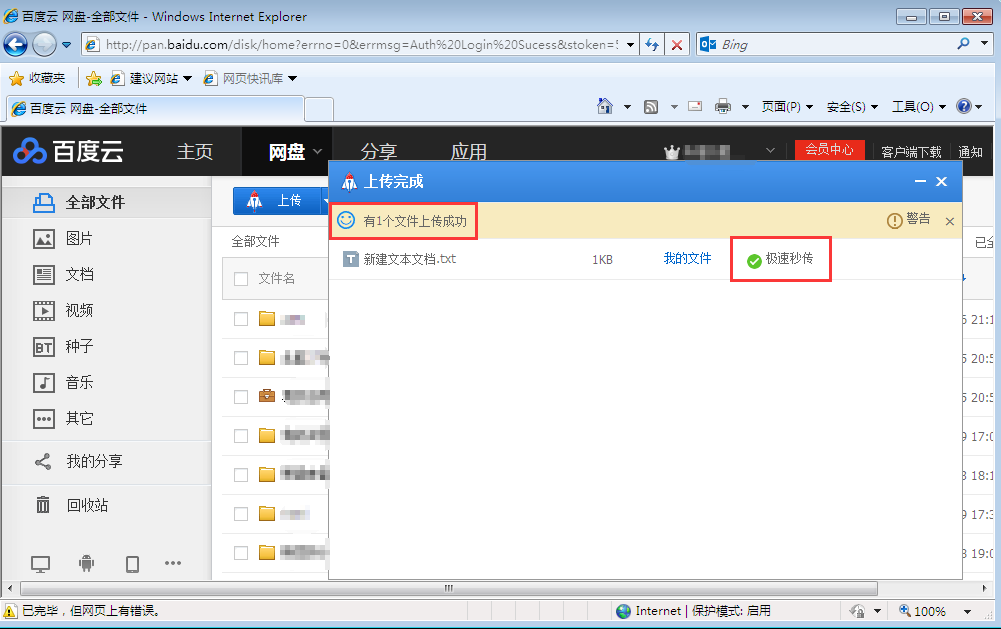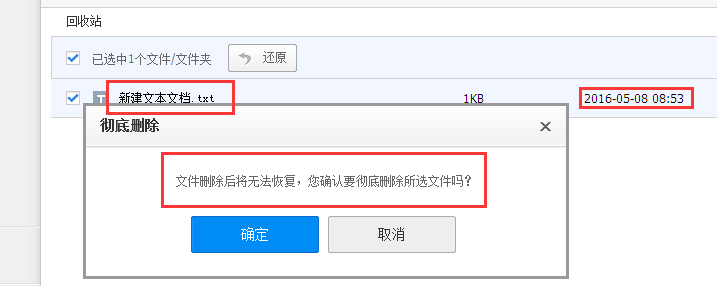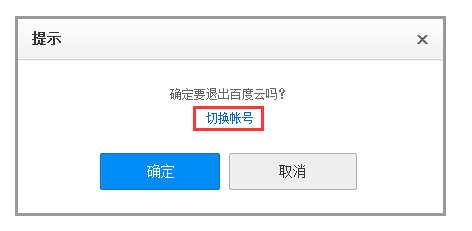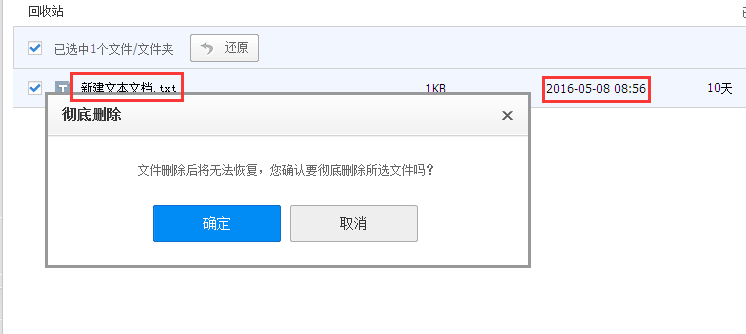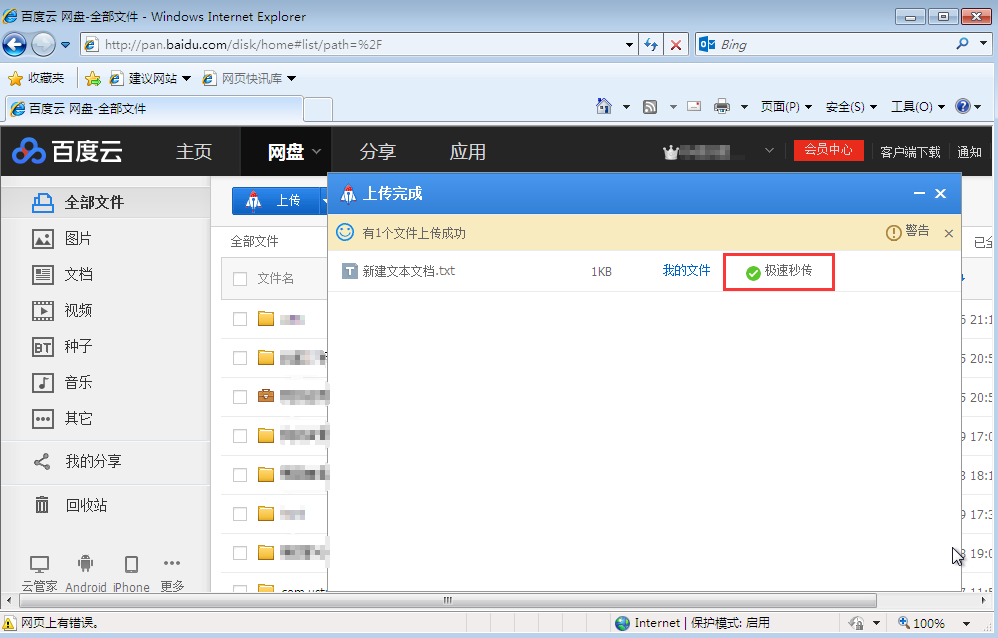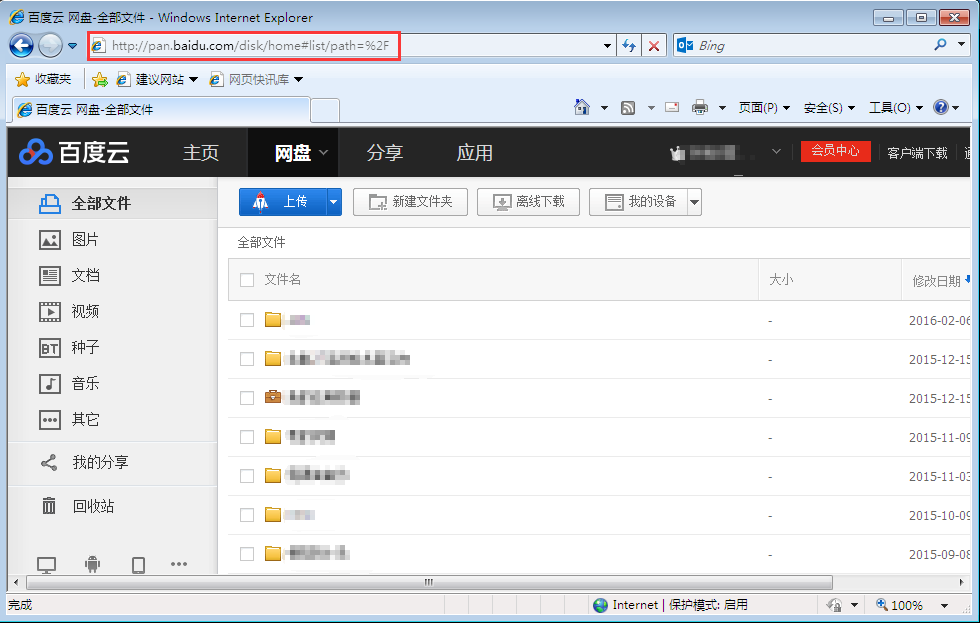1.安装
确保你已经配置好了opkg源。
安装php及其扩展:
opkg update opkg install php5 php5-cgi php5-mod-mcrypt php5-mod-curl php5-mod-hash php5-mod-json
2.配置
编辑php.ini:
vi /etc/php.ini
将
;extension = curl.so ;extension = hash.so ;extension = json.so
三项前面的;去掉以启用扩展
并将;date.timezone =修改为date.timezone = Asia/Shanghai。
如果你没有设置过系统时区的话还需要设置系统时区。打开LUCI界面,进入系统 – 系统属性 – 基本设置中将时区改为Asia/Shanghai。
最后你需要安装一个时区信息软件包,否则系统无法识别时区。
opkg install zoneinfo-asia
3.可能遇到的问题
1.can’t load library ‘libpcre.so.0’
当我按照上述步骤安装/配置完成后访问浏览器却得到了一个无情的502,运行/usr/bin/php-cgi得到下面的错误:
/usr/bin/php-cgi: can't load library 'libpcre.so.0'
搜索一番后得出以下解决方案:
ln -s /usr/lib/libpcre.so.1 /usr/lib/libpcre.so.0
2.No input file specified.
解决了502,再次访问浏览器却提示”No input file specified.”。继续搜索后得出下面的方案:
编辑php.ini,注释掉doc_root=”/www”这一行(在前面加上;)
大功告成!现在访问浏览器一切正常。